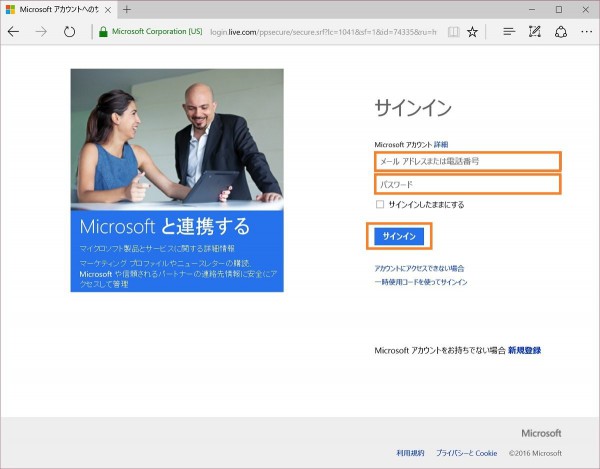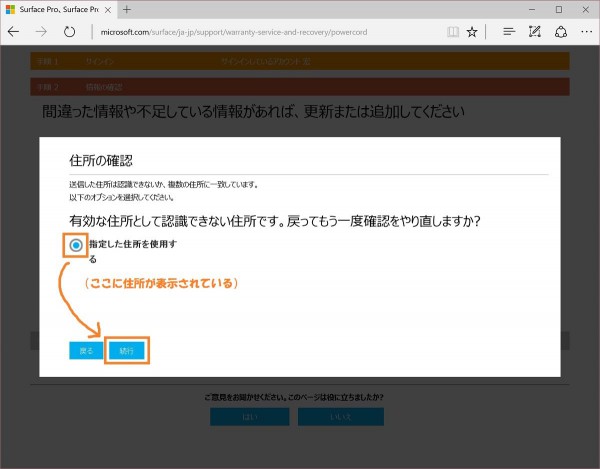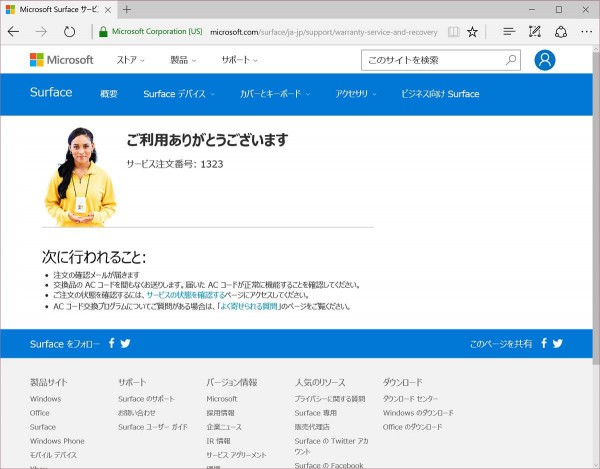電源コードの不具合により発熱の恐れがあるとして、Surface Pro / Pro 2のすべて、および、Surface Pro 3の一部について、電源コードの交換が始まりました。
早速申し込んでみます。
Surface Proシリーズの電源コード交換
まず、自分のデバイスが電源コードの交換の対象かどうかを確認する必要があります。
- Surface ProとSurface Pro 2はすべて交換対象
- Surface Pro 3は一部の古いタイプの電源コードのみ交換対象
- Surface RT、Surface 2、Surface 3、Surface Pro 4、Surface Bookは対象外
Surface Pro 3の場合のみ、電源コードが古いタイプかどうかの確認が必要になります。
Surface Pro 3の電源コードで交換が必要な古いタイプの特徴はこうです。

- ACアダプター側の根元が蛇腹になっていない
自分の電源コードが交換対象とわかったら、早速申し込みをしましょう。
交換の申し込み
申し込みはこちらのサイトから行います。
Microsoft Surface 「Surface Pro、Surface Pro 2、および特定の Surface Pro 3 デバイスを対象にした Microsoft AC 電源コードの交換」
https://www.microsoft.com/surface/ja-jp/support/warranty-service-and-recovery/powercord
リンクを開いて下の方にスクロールすると、手順1としてMicrosoftアカウントでのサインインを求められます。「サインイン」を押します。
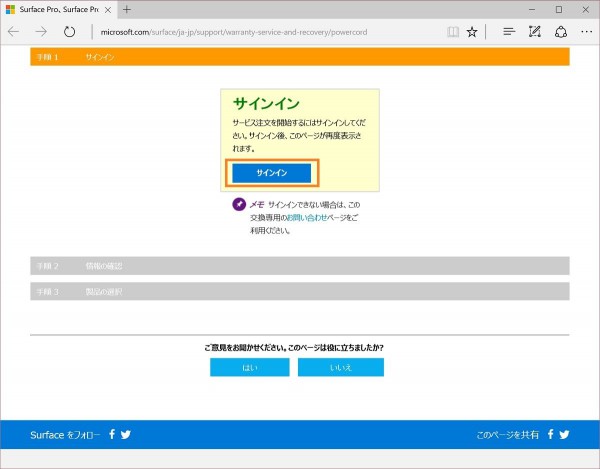
すると、先ほどの画面に戻るので、再度下にスクロールすると、氏名、住所、電話番号等を入力する欄が表示されます。
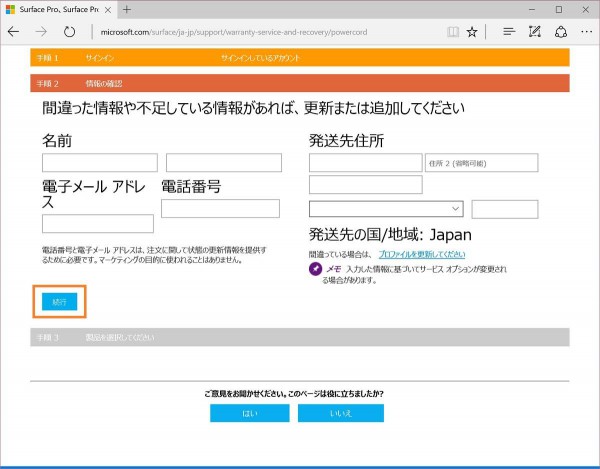
あらかじめMicrosoftアカウントに登録してある情報が入力されています。内容が正しいか確認し、必要に応じて修正します。
確認・修正が終わったら「続行」を押します。
もしも、このような確認画面が表示されたら、画面上の住所が正しいことを確認し、「指定した住所を使用する」にマークを入れて、「続行」を押します。
住所が間違っている場合は「戻る」で前の画面に戻って修正します。
「続行」すると手順3に移ります。
手順3では、電源コードを交換するデバイスを選択します。
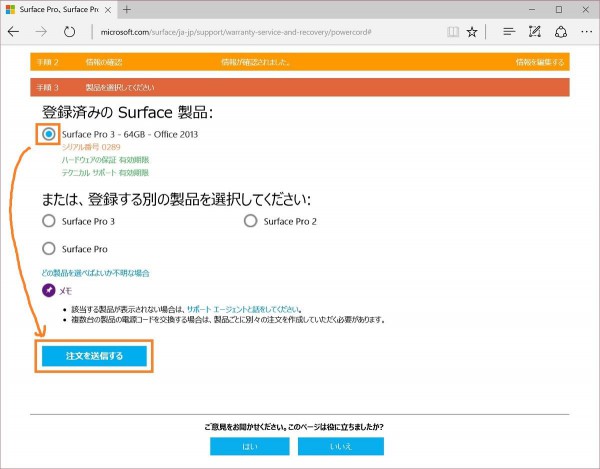
すでにデバイスを製品登録済みの場合は上段に表示されるので、そこから選んで「注文を送信する」で完了です。
デバイスの製品登録をしていない場合は、下段から機種を選ぶとシリアル番号を入力する画面に遷移するので、登録するデバイスのシリアル番号を入力して「Register」を押します。
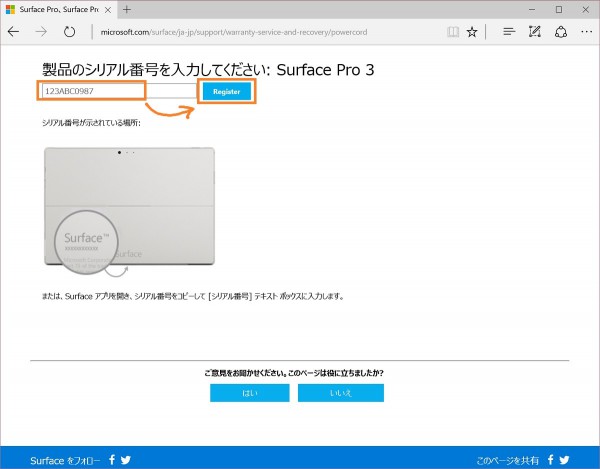
(未確認ですが、登録後は手順3の画面に登録済みデバイスとして表示され、そこから選択して「注文を送信する」を押せば電源コードの交換申し込みが完了するのだと思います。)
対象のデバイスが複数台ある場合は、同じ手順を台数分繰り返します。
その他の注意事項
交換申し込みページにはいろいろなQ&Aが書かれていますが、気になるところを拾ってみます。
- 新しい電源コードは申し込み後4~6営業日で届く。
- 新しい電源コードが届くまでの間も、古い電源コードはもう使っちゃダメ。
- 交換はお店では受け付けてくれない。このサイトでのみ可能。
- 古い電源コードは自分で廃棄する。
新しい電源コードが届くまでの間も古い電源コードを使っちゃダメというのは厳しい縛りです。1週間も?
幸い、交換される電源コードは普通のメガネケーブルと同じコネクター形状のものなので、ご家庭の余っているケーブルで使えるものがあるかもしれません。
手元のSurface Pro 3のケーブルには「2.5A 125V~」と書かれており、これまた手元の余っているメガネケーブル(キヤノンのインクジェットプリンターについてきたもの)には「7A 125V」と書かれているので、容量的にはこの余っているケーブルを使っても問題なさそうです。
以上、Surface Proシリーズの電源ケーブルのリコールについてでした。